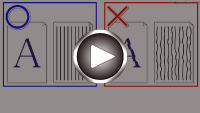Выравнивание печатающей головки
Если прямые линии печатаются со смещением или если х результаты печати неудовлетворительны, необходимо отрегулировать положение печатающей головки.
 Примечание.
Примечание.
-
При низком уровне чернил образец выравнивания печатающей головки печатается неправильно.
Замените картридж FINE с низким уровнем чернил.
Нужно приготовить: лист обычной бумаги формата A4 или Letter
-
Вставьте лист обычной бумаги формата A4 или Letter в кассету.
После установки кассеты на ЖК-дисплее отобразится экран для ввода параметров бумаги. Выберите A4 или Letter для параметра Размер: (Size:) и Об. бумага (Plain paper) для параметра Тип: (Type:), затем нажмите кнопку OK.
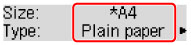
-
Извлеките упор для выходящей бумаги из лотка приема бумаги и откройте дополнительный лоток приема бумаги.
-
Нажмите кнопку Настройка (Setup), с помощью кнопки

 выберите пункт Обслуживание (Maintenance), а затем нажмите кнопку OK.
выберите пункт Обслуживание (Maintenance), а затем нажмите кнопку OK. -
С помощью кнопки

 выберите пункт Вырав. печат. голов. (Head alignment), а затем нажмите кнопку OK.
выберите пункт Вырав. печат. голов. (Head alignment), а затем нажмите кнопку OK.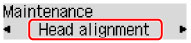
Печатаются образец выравнивания печатающей головки.
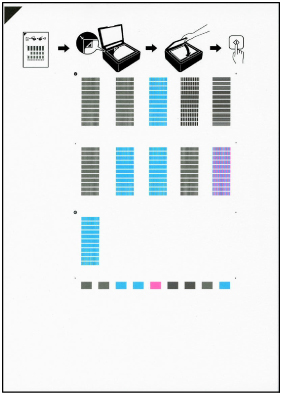
 Внимание!
Внимание!-
Не следует прикасаться к образцу выравнивания печатающей головки в тех местах, где нанесен краситель. Если образец испачкан или смят, то шаблон может быть отсканирован неправильно.
-
Если образец выравнивания печатающей головки печатается неправильно, нажмите кнопку Стоп (Stop), чтобы выполнить процедуру сначала.
-
-
Прочитайте сообщение и поместите образец выравнивания печатающей головки на рабочую поверхность.
Положите образец выравнивания печатающей головки НАПЕЧАТАННОЙ СТОРОНОЙ ВНИЗ и совместите метку
 в верхнем левом углу листа с меткой выравнивания
в верхнем левом углу листа с меткой выравнивания  .
.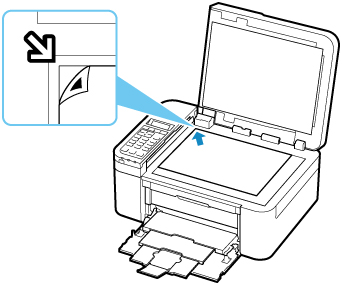
 Примечание.
Примечание.-
Лист для выравнивания печатающей головки нельзя отсканировать, если он загружен в УАПД (устройство автоматической подачи документов).
-
-
Аккуратно закройте крышку сканера, затем нажмите кнопку Черный (Black) или Цвет (Color).
Принтер начнет сканирование образца выравнивания печатающей головки, и положение печатающей головки будет отрегулировано автоматически.
После того как отобразится сообщение о завершении выравнивания печатающей головки, уберите образец выравнивания печатающей головки с рабочей поверхности.
 Внимание!
Внимание!-
Не открывайте крышку сканера и не передвигайте помещенный на рабочую поверхность образец выравнивания печатающей головки до завершения настройки положения печатающей головки.
-
Если после закрытия ЖК-дисплея появилось сообщение, нажмите кнопку OK, чтобы устранить ошибку, затем выполните соответствующее действие.
-
 Примечание.
Примечание.
-
При использовании системы Windows — если после регулировки положения печатающей головки, как описано выше, результаты печати остаются неудовлетворительными, отрегулируйте положение печатающей головки с компьютера вручную.
-
Для печати и проверки текущих значений настройки положения головок выберите пункт Знач. вырвн. голов. (Print align value) на экране Обслуживание (Maintenance).